设置单元格和修饰单元格
- 格式:xls
- 大小:31.00 KB
- 文档页数:4


五、表格操作本章要点:自动建立表格绘制表格表格内文本编辑排版调整表格内的行、列和单元格修饰表格排序及求和运算。
概述WORD 的表格操作很方便,功能也很强;WORD2000 新增了一些更强的功能:☺☺可将表格拖到文本的任一处,并可使表格并排;☺☺正文可环绕在文本四周;☺☺可以在表格中插入表格,形成表格嵌套。
1、创建表格⑴利用菜单创建表格方法:☺☺移好光标☺☺选“ 表格插入表格”☺☺选行、列数、行宽、列宽☺☺自动则根据当前的页面和字号自动设置☺☺说明:如果未见表格,则单击表格工具栏的显示虚框即可。
⑵利用鼠标创建表格方法:☺☺移好光标☺☺选“ 常用工具栏” 上的插入表格按钮☺☺按住左键拖动网格,松开可由此可创建一个标准表格⑶将文本转化成表格☺☺对于一般的文本,要变成表格,可按如下方式进行将划分行、列的地方插入分隔符选定要转成表格的文本选“ 表格文字转换成表格”选择列表、列分隔符。
⑷绘制表格☺☺对于不规则表,可以用绘笔绘制,方法如下:选“ 表格→绘制表格” 。
或单击常用工具栏上的“ 表格和边框” 按钮选择“ 线形” 及线的宽度选“ 绘笔” 及“ 擦除” ,进行表格绘制平均分配各行各列或各行.2.表格录入输入文本:表格内输入文本与其它地方一样简单,此时要注意如下几点:☺☺输入文本时,应先选择一个单元格。
☺☺在单元格内到达边界时,会自动转行。
☺☺在单元格内回车时,会在同一个单元格内开始一个新的段落。
☺☺当输入的内容增多时,单元格会自动调整大小,以容纳输入的内容。
☺☺一个单元内即是一个小文本,可在其中进行排版及插入图片等。
3. 选定表格选定表格与选定文本差不多。
☺☺选单元格中的文字:与一般的选文本一样。
☺☺选一个单元格:在单元格的左边处点一下。
☺☺选一行:在行左边点一下。
☺☺选一列:在表顶部边是鼠标变成黑前头点一下。
☺☺多行、多列、整表、多个单元格选取:选插入点,拖动鼠标,或用SHIFT键。

第8课修饰表格【教材分析】本课是在学生学会创建、编辑表格的基础上,学习如何对表格进行修饰美化。
教师可以通过引导学生用观察、对比、小组互助等方式领悟如何修饰表格,并且能够灵活地对几种修饰方法进行综合运用。
本课另一个重要的内容是对表格进行个性化修饰,这是展现学生个性的机会。
【学情分析】经过第7课的学习,学生已经学会如何制作表格,并且在之前的学习中也学会了如何在“WPS文字”中输入并修饰文字,这为表格的修饰做好了准备。
所以基于以上学情分析,教学过程中将采用以学生为主体,教师为主导的教学思路进行教学。
【教学目标与要求】1.掌握调整表格的方法。
2.掌握多种修饰表格的方法。
【教学重点与难点】重点:修饰表格的方法。
难点:掌握修饰表格的技巧。
【教学方法与手段】对比法、探究法、讨论法。
【课时安排】安排1课时。
【教学准备】计算机教室、多媒体课件。
【教学过程】一、激趣导入,揭示课题1. 出示两张表格,引导学生对比观察:同学们,观察这两份表格,你最欣赏哪一份?2. 过渡:大家都喜欢漂亮的事物,也总会开动脑筋将它们打扮得美观大方。
在信息技术学习中,我们也完全可以通过自己的操作将学习内容进行装扮。
这就是我们今天即将学习的——“修饰表格”。
【设计意图】激发学生表现美的欲望,引导学生通过观察、对比来探索修饰表格的方法。
二、新授指导,实践展示1. 启发思考现在,学校正在开展“文明礼仪好少年”的评比活动,让我们再来看这两张表格,为什么第二张表格这么受欢迎呢?它在哪些地方进行了修饰?2. 小组合作,寻找第二份表格的被修饰处。
教师巡视,了解探究收获。
3. 小组汇报,全班交流,教师引导。
4. 教师小结同学们观察得不仅全面,而且很仔细。
下面,我们一起来实践一下修饰过程。
5.学生操作刚才,同学们提到的文字方面的改变是我们曾经学过的“设置字体和字号”,请同学们自己操作,修饰一下表格中的文字,可以设置字体、字号、字形和颜色等效果。
学生操作计算机,教师巡视了解学生实践状态。


Excel 2003使用填充命令填充数据的方法通过使用填充命令填充数据,可以完成复杂的填充操作。
当选择“编辑”菜单中的“填充”命令时,会出现如图所示的子菜单,子菜单上有“向下填充”、“向右填充”、“向上填充”、“向左填充”以及“序列”等命令,选择不同的命令可以将内容填充至不同位置的单元格,如果选择“序列”命令,则以指定序列进行填充,“序列”对话框如图所示。
Excel 2003列宽的设置方法在Excel 2003中,默认的单元格宽度是8.38个字符宽。
如果输人的文字超过了默认的宽度,则单元格中的内容就会溢出到右边的单元格内或被隐藏。
或者单元格的宽度如果太小,则无法以所规定的格式将内容显示出来时,单元格会用#号填满,此时只要将单元格的宽度加宽,就可使内容显示出来。
可以通过调整该列的列宽来达到不让字符串溢出到相邻的单元格内。
方法一:利用菜单命令调整列宽。
单击“格式”-“列”-“列宽”命令,打开“列宽”对话框,如图所示。
在“列宽”文本框中输人要设定的列宽,比如“14",单击“确定”按钮,完成列宽的设置。
方法二:直接使用鼠标操作,进行列宽的调整。
将鼠标指针指向要改变列宽的工作表的列编号之间的格线上,例如指向工作表的B列。
当鼠标指针变成一个一条黑色竖线并且带有一个分别指向左右的箭头时,如图所示,按住鼠标左键拖动,将列宽调整到需要的宽度,然后松开鼠标键即可。
Excel 2003行高的设置方法与列宽的设置一样,在Excel 2003中可以使用两种方法来改变某行或者选定区域的行高。
第一种方法是通过执行Excel 2003菜单中的命令实现。
利用该方法可以实现对行高的精确设定。
方法一:使用行高命令设置行高。
操作步骤为先选定操作区域,在这里选定第4行。
单击“格式”菜单中的“行高”命令,打开如图所示的“行高”对话框。
在“行高”文本框中输人要定义的高度值,单击“确定”按钮。
方法二:直接使用鼠标操作来进行行高的调整。
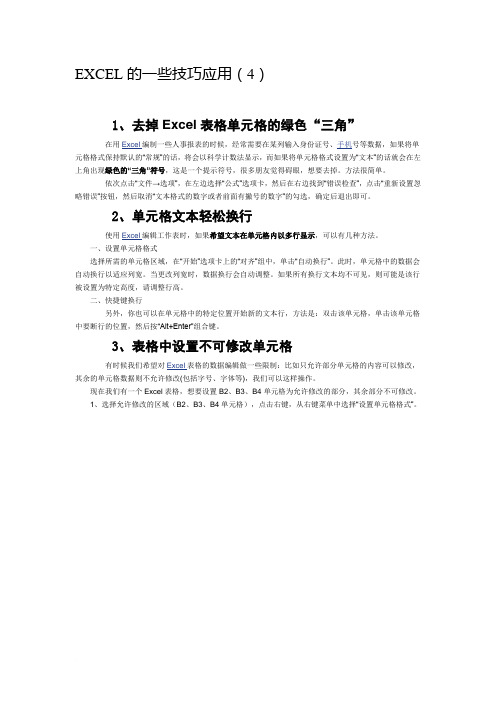
EXCEL的一些技巧应用(4)1、去掉Excel表格单元格的绿色“三角”在用Excel编制一些人事报表的时候,经常需要在某列输入身份证号、手机号等数据,如果将单元格格式保持默认的“常规”的话,将会以科学计数法显示,而如果将单元格格式设置为“文本”的话就会在左上角出现绿色的“三角”符号,这是一个提示符号,很多朋友觉得碍眼,想要去掉。
方法很简单。
依次点击“文件→选项”,在左边选择“公式”选项卡,然后在右边找到“错误检查”,点击“重新设置忽略错误”按钮,然后取消“文本格式的数字或者前面有撇号的数字”的勾选,确定后退出即可。
2、单元格文本轻松换行使用Excel编辑工作表时,如果希望文本在单元格内以多行显示,可以有几种方法。
一、设置单元格格式选择所需的单元格区域,在“开始”选项卡上的“对齐”组中,单击“自动换行”。
此时,单元格中的数据会自动换行以适应列宽。
当更改列宽时,数据换行会自动调整。
如果所有换行文本均不可见,则可能是该行被设置为特定高度,请调整行高。
二、快捷键换行另外,你也可以在单元格中的特定位置开始新的文本行,方法是:双击该单元格,单击该单元格中要断行的位置,然后按“Alt+Enter”组合键。
3、表格中设置不可修改单元格有时候我们希望对Excel表格的数据编辑做一些限制:比如只允许部分单元格的内容可以修改,其余的单元格数据则不允许修改(包括字号、字体等),我们可以这样操作。
现在我们有一个Excel表格,想要设置B2、B3、B4单元格为允许修改的部分,其余部分不可修改。
1、选择允许修改的区域(B2、B3、B4单元格),点击右键,从右键菜单中选择“设置单元格格式”。
在“保护”选项卡中,去掉“锁定”前面的钩。
2、再击菜单栏上的“工具” →“保护”→“保护工作表”。
勾选“选定未锁定的单元格”,并两次输入密码。
现在我们来试验一下。
修改B2、B3、B4单元格,没有问题。
修改C2单元格,Excel弹出下图提示,提醒正在修改被保护的单元格。
全国计算机一级《MSOffice》操作题题库及答案全国计算机一级《MS Office》操作题题库及答案一、基本操作题1、在考生文件夹下GPOPPUT文件夹中新建一个名为HUX的文件夹。
2、将考生文件夹下MICRO文件夹中的文件XSAK、BAS删除。
3、将考生文件夹下COOK、FEW文件夹中的文件ARAD、WPS复制到考生文件夹下ZUME文件夹中。
4、将考生文件夹下ZOOM文件夹中的文件MACR0、OLD设置成隐藏属性。
5、将考生文件夹下BEI文件夹中的文件SOFT、BAS重命名为BU从、BAS。
二、字处理题1、在考生文件夹下,打开文档WORDl、DOCX,按照要求完成下列操作并以该文件名(WORDl、DOCX)保存文档。
【文档开始】信息与计算机在进入新世纪的时分,让我们回过甚来看一看,什么是20世纪最紧张的技术功效?人们可以列举出许许多多,但是相信最具同等的见地是:电子计算机可谓20实践人类最巨大、最卓越、最紧张的技术发明之一。
人类过去所创造和发明的工具或机器都是人类四肢的延伸,用于弥补人类体能的不足;而计算机则是人类大脑的延伸,它开辟了人类智力解放的新纪元。
计算机的出现和迅速发展,不仅使计算机成为现代人类活动中不可缺少的工具,而且使人类的智慧与创造力得以充分发挥,使全球的科学技术以磅礴的气势和人们难以预料的速度在改变整个社会的面貌。
计算机要处理的是信息,由于信息的需要出现了计算机,又由于有了计算机,使得信息的数量和质量急剧增长和提高,反过来则更加依赖计算机并进一步促进计算机技术的发展,信息与计算机就是这样互相依存和发展着。
【文档结束】(1)将标题段文字(“信息与计算机”)设置为三号蓝色(标准色)空心黑体、居中、并添加黄色底纹。
(2)将正文各段文字(“在进入新世纪……互相依存和发展着。
”)设置为小四号楷体;各段落左右各缩进2、2字符、首行缩进2字符、1、2倍行距。
(3)设置页面纸XXX为“l6开184×260毫米(18、39厘米×25、98厘米)”、页面左右边距各2、7厘米;为页面添加红色1磅阴影边框。
信息技术会考操作题知识点汇总常用快捷键:Ctrl+空格:中西文输入状态切换;Ctrl+Shift :输入法切换;Ctrl+X:剪切;Ctrl+C:复制;Ctrl+V:粘贴;Ctrl+Z:撤消;Ctrl+A:全选常用的键:Caps Lock:大写字母锁定键;Shift:上档键或换档键;Enter:回车键Del:删除当前光标后面的字符;Backspace:退格键,用于删除光标前面的字符;Pagedown:向下翻页;Pageup:向上翻页;Word 操作:→一、文字处理部分:1、设置页面:文件→页面设置;上下、左右页边距;纸张大小;宽度、高度2、文字设置:选中→右键→字体;设置字体、大小、颜色、上标、着重号、下划线、删除线、阴文、空心、字符间距、文字效果等;3、段落格式:选中→右键→段落;左右、首行等缩进、对齐方式、段间距和行间距;4、页眉与页脚:视图→页眉和页脚5、分栏首字下沉:选中→格式→分栏首字下沉6、边框和底纹:选中→格式→边框和底纹;先颜色、线型,后边框,注意区分文字和段落7、插入页码:插入→页码没要求就按默认确定8、分隔符:位置→插入→分隔符→分页符分栏符、换行符9、替换:选中→复制→编辑→替换→查找内容Ctrl+V→替换为→要求→全部替换;10、插入与修改文字内容:回车键新建一行、Backspace、Delete键删除文字11、调整句子顺序:剪切移动文字、复制变成多个、粘贴;12、特殊符号的插入:插入→符号或特殊符号输入法的小键盘:右键→标点符号等选项;二、文本框、艺术字、图片部分:1、插入艺术字:位置→插入→图片→艺术字;会用“艺术字”工具栏对艺术字进行编辑和修饰;艺术字尺寸控制点和形状控制点的区别;2、文本框的插入:位置→插入→文本框;文本框的修饰:选中文本框边→双击→设置线条、填充色、大小、版式;3、插入剪贴画:位置→插入→图片→剪贴画;4、插入外部图片:位置→插入→图片→来自文件→对话框→”本地磁盘Y”→题目要求的文件夹→图片→插入;5、设置方法:选中图片→双击右键→设置图片格式→ 颜色、大小、版式环绕方式:嵌入型、四周型、紧密型、浮于文字上方和衬于文字下方等;默认的环绕方式:嵌入型;6、插入自选图形的方法;位置→插入→图片→自选图形;7、删除各种图片:选中→delete键盘;或选中图片→“编辑”→“清除”三、表格设置:1、创建表格:1位置→表格→插入表格;2 再在对话框中选定适当的行、列值如:3行3列→确定;2、插入行:1选中表格行→鼠标定位在表格左边的N行处,变成斜箭头时按左键,表格→插入行2在表格的中间或结尾插入行:把鼠标定位在此行后面的回车符前,按一下“回车键”或TAB键、或选“插入行”;3、插入列:1 在表格的某一列前边插入一列:选中列→表格→插入列;2 在表格的最右边插入列:用鼠标选中表格最右边的回车符,表格插入列;4、删除行或列:1 选定表格中指定的行或列;2 打开菜单“表格”,选删除行或删除列;5、设置表格中的文字对齐方式:如居中、垂直居中1 选中表格中的文字;2右键→单元格对齐方式,选“垂直居中”等;6、合并单元格:选中要合并的单元格→右键→合并单元格;注意关闭word,提示是否保存,一定要保存;Excel 操作excel文档的后缀为:.xlsexcel会考要点:一、单元格操作1、单元格的表示方法:单元格由行号和列标共同来标识:例如单元格a1指的是第1行第a列交叉处,b2指的是第2行第b列交叉处的单元格,a1:c3指的是从a1到c3区域内的单元格,a1:a1表示选择单元格a1;2、单元格的选择:单击选定一个单元格,拖拉选定一定区域内的单元格,单击行号选定一行,单击列标选定一列;注意ShiftCtrl+鼠标的操作;3、单元格内容的输入、修改、删除;4、单元格设置:选中→右键→设置单元格格式主要操作为:设置数字类型小数点位数、百分比、日期、文本、设置对齐方式合并单元格、自动换行、文字方向等、设置字体、单元格边框先颜色后边框及底纹;例题:将A列数据前添加00;操作:选中a列→右键→设置单元格格式→数字→文本5、条件格式:选中→格式→条件格式→设定条件→设定格式→确定;6、合并拆分单元格:选中→格式工具栏→合并拆分;7、单元格、整行或整列的插入删除:选中→右键→插入删除8、行高、列宽:选中→右键→行高列宽9、数据填充:选中单元格→左下角鼠标变+→左键→拖动10、单元格移动、复制和删除:选中单元格或单元格区域→右键→移动复制、剪贴、删除二、工作表操作1、工作表的插入、删除、重命名:选中→右键→插入、删除、重命名;2、工作表的移动、复制:选中→右键→移动复制;3、工作表的美化:选中→右键→工作表标签颜色;选中→格式→工作表→背景;三、公式、函数及常用的几种数据处理操作1、公式的使用:在编辑栏里直接输入公式即可,例如:=A3+A5+A7-A8/22、常用的函数:SUM求和、A VERAGE平均值、MAX最大值、MIN最小值选中要放置结果的单元格→插入→函数例如:=sumA2:A63、排序:简单排序:选中关键字下的一个单元格→快速工具栏→升序降序排序;复杂排序:选中数据区域的任一单元格→数据→排序→确定主次关键字及升序、降序4、筛选:单击数据区域的任一单元格→数据→筛选→自动筛选→下弹钮自定义→要求5、分类汇总:先按分类字段排序后汇总;例如:按性别统计男女生人数;操作:1按性别排序:选中性别标题下的一个单元格→排序2汇总:单击数据区域任一单元格→数据→分类汇总→分类字段性别→汇总方式计数→选定汇总项学号→确定6、图表操作:选中→插入→图表要点:1先选中数据源ctrl+鼠标不连续选;shift+鼠标连续选择2单击插入→图表→选择图表类型→确定系列即X轴→设置图表选项→设置图表位置;3修饰图表,双击要修改的对象可弹出对话框,边框线条填充色里面颜色。
第四章 EXCEL电子表格考点及解析Excel是Microsoft公司出品的office办公系列软件的重要组成之一,其常用性排在WORD之后。
它主要是以表格的方式来完成数据的输入、计算、分析、制表、统计,并能生成各种统计图形。
我们不难发现第四章涉及到103个考点,考点较多并且难度较大,但本章与第二、三章类似,均可以通过重点掌握操作技能来掌握本章涉及到的所有知识。
对于Excel基本知识有19个考点。
其中:1.Excel的基本功能和运行环境见教材141页。
2. Excel的启动和退出3. Excel窗口的结构标题栏、菜单栏、工具栏、编辑栏、任务窗格、状态栏、工作薄和工作表、工作表结构等8个考点。
Excel文档称为工作簿文件,由工作表和单元格组成。
工作簿:Excel的工作簿是由一张或若干张表格组成,一个工作簿默认由3张工表组成。
每次启动Excel之后,它都会自动地创建一个新的空白工作簿,其默认名称是BookX(X为1,2,3,……n)。
Excel系统将每一个工作簿作为一个文件保存起来,其扩展名为.XLS。
工作表:Excel工作表是由行和列组成的一张表格,一张表格称为一个工作表。
行用数字来表示,列用英文字母表示,称为行号、列标(也可称为列号)。
列标开始用一个英文字母ABC...表示,超过26列时用两个字母AA、AB、…、AZ、BA、BB、…表示。
工作表用于组织和分析数据,工作表的默认名称是SheetX(X是1,2,3……n)。
单元格:由行和列交叉的区域称为单元格。
单元格的命名是由它所在的列标和行号组成。
单元格名列标在前,行号在后。
例如B列5行交叉处的单元格名为B5;C6为第6行第C列交叉处的单元格。
在引用单元格时(如公式中),就必须使用单元格的引用地址。
如果在不同工作表中引用单元格,为了加以区分,通常在单元格地址前加工作表名称,例如Sheet2!D3表示Sheet2工作表的D3单元格。
如果在不同的工作簿之间引用单元格,则在单元格地址前加相应的工作簿和工作表名称,例如【Book2】Sheet1!B1表示Book2工作簿Sheet1工作表中的B1单元格。
148524039.xls
介休市三佳中学教案
板书设计:
教学难点1.设置单元格格式。
2.修饰单元格。
路立言
参与备课教师
章节首页
章节课题设置单元格和修饰单元格
课时
主备教师
教学过程设计教学重点
教学目标
1.使学生掌握设置单元格格式的方法。
2.使学生掌握合并单元格的方法。
3.使学生掌握设置单元格对齐方式的方法。
4.使学生掌握设置单元格内字体、字型和字号的方法。
教学方法
授课教师
路立言
课型
三维教学目标
单元格的设置与修饰。
课后反思:
148524039.xls 教学过程设计
续 页
补充修订
一、导入课题
教师展示两个“班费支出表”(参见图9.10-1、图9.10-2),让学生评价。
由此导入课题——设置单元格和修饰单元格。
图9.10-1
图9.10-2
二、新课
1.设置单元格格式
教师以图9.10-1为例讲解并演示将单元格设置为货币型的操作方法。
教师布置任务:输入表格内容,并将单价、总价两列设置为货币型,将购买日期一列设置为日期型。
教师要求学生演示将单元格数值设置为分数型的操作方法。
2.合并单元格教师演示合并单元格的操作,强调:合并单元格时首先应选定要合并的单元格区域。
教师布置任务:将表一中前两行的单元格合并。
3.设置单元格对齐方式教师讲解:对单元格内的数据可以设置水平对齐方式和垂直对齐方式,同时还可以将数据以各种角度倾斜显示。
教师演示以上各种操作。
教师布置任务:参考书中第49页例2,对“班费支出表”进行对齐方式的设置。
4.设置字体、字型和字号教师布置任务:自学设置单元格内字体、字型和字号的方法。
教师布置任务:对“班费支出表”中的数据按自己喜欢的样式进行修饰。
教师活动预设预设学生行为及设计理念
教学过程设计
教师活动预设预设学生行为及设计理念补充修订 5.设置边框和底纹
教师介绍:Excel默认的表
格输出方式不带边框线,
我们可以通过修饰使表格
带有边框线。
教师布置任务:自学给
表格添加边框和底纹的操
作,按自己喜欢的方式修
饰“班费支出表”。
教师展示、评价学生修
饰的表格。
三、课堂练习
完成课后练习2。
四、课堂小结
教师和学生共同小结本
课所学内容,强调:①对
单元格进行设置和修饰,
首先要选定要进行设置和
修饰的单元格。
②在Excel
中修饰数据与在Word中
修饰文字方法基本相同。
五、布置作业
按自己喜欢的方式修饰
“班级同学情况调查表”。
教学过程设计
教师活动预设预设学生行为及设计理念补充修订。